Sådan tegner du arbejdsgangsdiagrammer i Visio | Trin-for-trin vejledning
Et arbejdsflowdiagram er en måde at skabe en grafisk illustration af præcise trin og handlinger for at fuldføre en forretningsproces eller transaktion. Desuden kan det hjælpe dig med at opdrage de personer, der skal udføre hvert trin. Udover at lave en visuel præsentation af en proces, er denne metode nyttig til at identificere potentielle problemer, mangler eller ethvert forbedringsområde.
For at lave et arbejdsflowdiagram er der brug for et diagramværktøj. Visio er et berømt program, der hjælper dig med at udføre diagrammer. Når det er sagt, så tjek selvstudiet nedenfor for at lære hvordan man opretter et arbejdsflowdiagram i Visio.
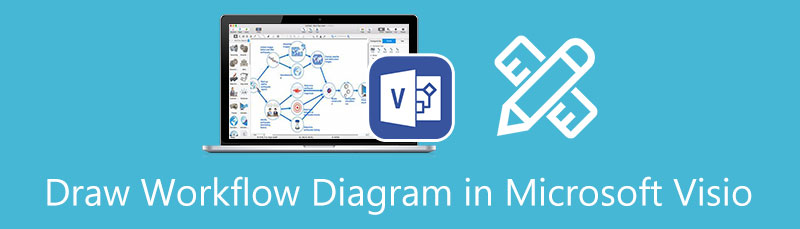
- Del 1. Sådan opretter du et arbejdsflowdiagram med det bedste Visio-alternativ
- Del 2. Vejledning i, hvordan man opretter et arbejdsflowdiagram i Visio
- Del 3. Ofte stillede spørgsmål om oprettelse af et arbejdsflowdiagram
Del 1. Sådan opretter du et arbejdsflowdiagram med det bedste Visio-alternativ
Hvis du ikke har råd til at installere en app på din enhed, eller du nemt kan lide at dele dine diagrammer med dine jævnaldrende, MindOnMap er det værktøj, du skal bruge. Værktøjet er i stand til at tegne alle rutediagrammer og diagrammer. Plus, det er gratis, og du kan få adgang til det når som helst og hvor som helst, da det fungerer online. Derudover fungerer dette program på alle webbrowsere uden problemer overhovedet.
Ydermere kommer den med præfabrikerede temaer og skabeloner, som du kan anvende for at ændre udseendet og følelsen af dine diagrammer. Alternativt kan du udnytte programmets indbyggede editor til at skabe fra bunden. Det bedste af det hele er, at du kan dele dit diagram med andre ved at kopiere og sende linket. Lær, hvordan du tegner workflow-diagrammer i Visio alternativ ved at følge nedenstående trin.
Sikker download
Sikker download
Få adgang til programmet
For at komme i gang skal du gå til MindOnMaps officielle webside og trykke på Lav dit tankekort for at få adgang til værktøjet. Vælg fra listen over temaer for at starte fra en skabelon, eller vælg et layout for at begynde fra bunden.
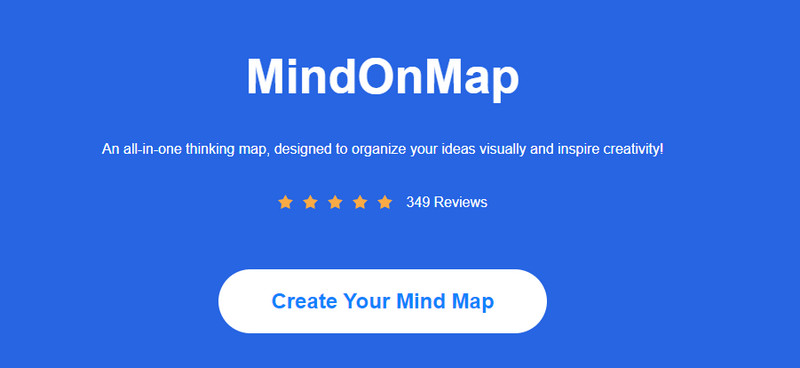
Indsæt objekter til brug
Tilføj derefter noder ved at klikke på Node knappen i topmenuen. Når du har tilføjet det nødvendige antal noder, skal du gå til Stil sektion og ændre objektets form i henhold til dets funktion eller proces.
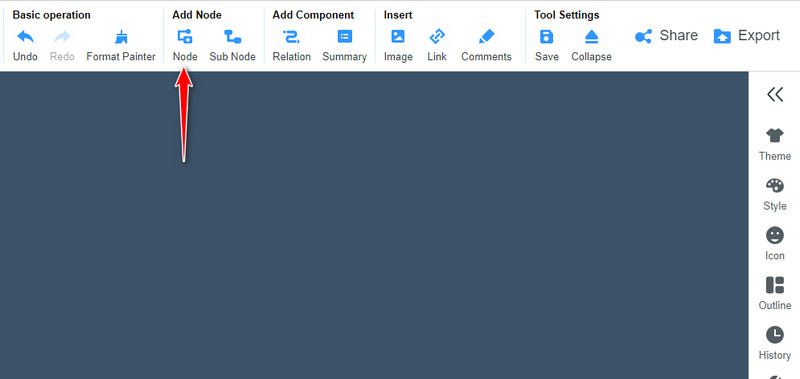
Tilpas diagrammet
Efter at have ændret formerne, kan du ændre objektets størrelse og farve fra Stil afsnit. Du kan også tilpasse skriftstørrelsen og farven her. Tilføj tekst ved at dobbeltklikke på objektet og indtast den tekst, du skal bruge. Udforsk gennem dette panel for at personliggøre dit diagram.
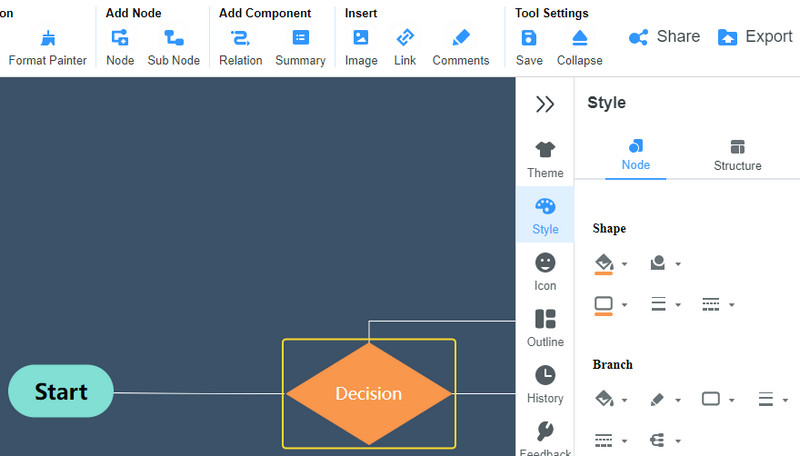
Eksporter og gem diagrammet
Du kan downloade og gemme dit diagram. Sæt kryds ved Eksport knappen i øverste højre hjørne og vælg det ønskede format. Du kan også trykke på Del knappen for at få linket til dit diagram. Del det derefter med dine jævnaldrende, så de kan se dit arbejde.
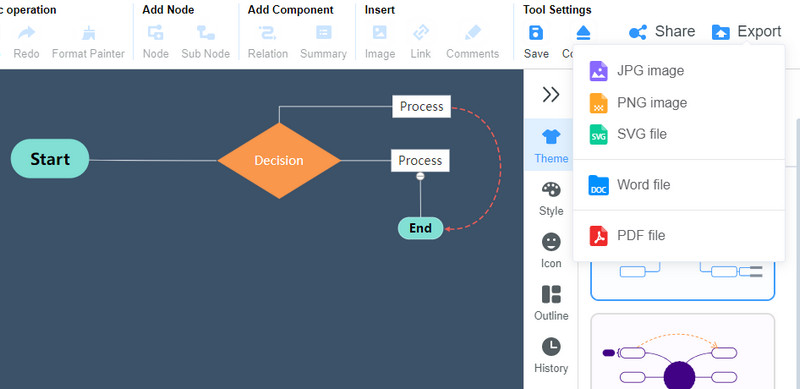
Del 2. Vejledning i, hvordan man opretter et arbejdsflowdiagram i Visio
Microsoft Visio er det værktøj, du kan bruge til at bygge en Visio-workflow-skabelon. Det kan hjælpe virksomheder med at oprette workflow-diagrammer, der repræsenterer processer, deadlines, ressourcer og ansvar for at fuldføre en opgave. Faktisk er værktøjet dedikeret til at lave vektorgrafik og diagrammer, der giver alle de nødvendige former, tilpasninger og elementer til workflow-diagrammer.
Ud over det giver dette program dig også adgang til skabeloner. Der er præfabrikerede skabeloner til procestrin, grundlæggende diagrammer, flowdiagrammer, blokdiagrammer og andre diagrammer. For at lave et MS Visio workflowdiagram er her, hvad du skal gøre.
Download og installer Visio-appen
Først skal du besøge Visios downloadside eller gå til Microsoft Store og downloade programmet på din computer. Start derefter programmet og omgå programmets grænseflade og funktionaliteter.
Tilføj figurer
Åbn en ny tom side for at begynde at tegne. Fra formbiblioteket skal du begynde at vælge den form, du skal bruge for at lave et arbejdsflowdiagram. Træk dem derefter til redigeringsområdet i programmet.
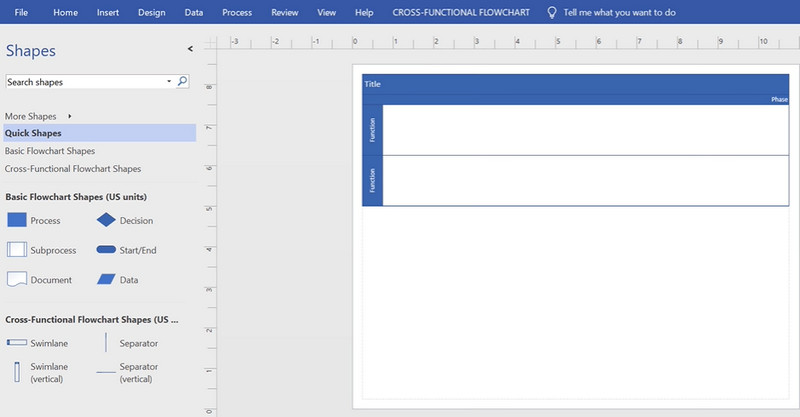
Juster og tilpas diagrammet
Når du er færdig med at tilføje figurer og objekter, skal du justere arrangementerne for at skildre dit arbejdsflowdiagram. Juster derefter fyldfarven og størrelsen på objekterne. Klik nu på knappen Tekstboks i den øverste del af editorens menu og indtast teksten.
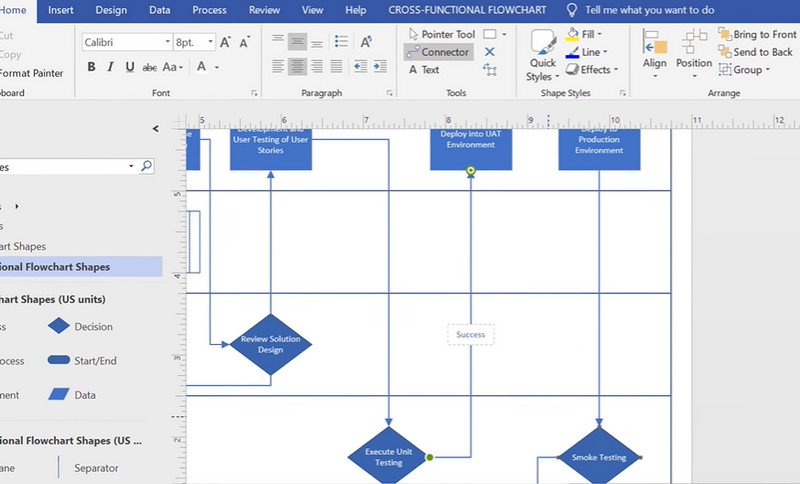
Gem det oprettede diagram
Hvis du er glad for det diagram, du har oprettet, skal du gå til Fil menu. Vælg Gem som og indstil en fildestination, hvor du vil gemme dit diagram. Du kan også gemme det som et dokument eller billede.
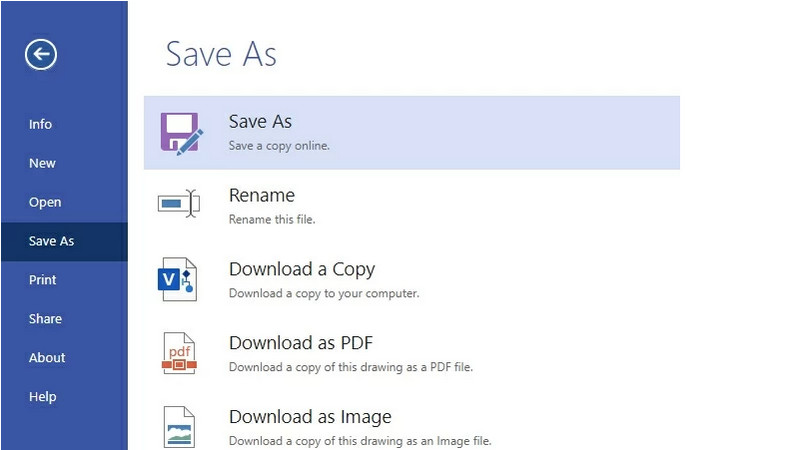
Yderligere læsning
Del 3. Ofte stillede spørgsmål om oprettelse af et arbejdsflowdiagram
Hvad bruges arbejdsflowdiagrammet til?
Før blev det brugt til fremstilling. Nu er det blevet alsidigt, hvilket giver mange industrier mulighed for at bruge det til at lave illustrationer af processer. Dens formål kan opregnes i tre formål. Du kan bruge det til procesanalyse, instruktion, sporing og styring.
Hvilke symboler bruges i et arbejdsflowdiagram?
Grundlæggende kommer den med fire grundlæggende geometriske symboler. Rektangelet repræsenterer handlingen eller trinene, der skal udføres af en person. Ovalen betegner start- og slutpunkterne. Diamanten bruges til den beslutning eller godkendelse, der skal træffes. Pilen bruges til at forbinde trin og processer.
Hvad er typerne af arbejdsflowdiagrammer?
Der er flere typer workflow-diagrammer. De mest populære er nemlig ANSI flowchart, UML-aktivitet, BPMN, swimlane og SIPOC eller Supplier-Input-Process-Output-Customer.
Hvad er eksemplerne på workflowdiagrammer?
Normalt bruges arbejdsflowdiagrammer til forretningstransaktioner og engagementer. Nogle eksempler omfatter kundesupport, udgående salg, logistik workflow diagram osv. Alt i alt er de fleste eksempler koncentreret om kunder og mulige processer i en virksomhed.
Konklusion
Oprettelse af et arbejdsflowdiagram giver virksomheder og virksomheder mulighed for at styre driften og spore arbejdsgange. Desuden er Visio et fremragende program til at lave diagrammer. Som følge heraf ønsker mange brugere at lære, hvordan man laver et Visio-workflowdiagram. Dette program giver dig mulighed for at bygge og tegne et omfattende workflowdiagram, så du kan lette oprettelsesprocessen. Takket være den vejledning, der er diskuteret ovenfor, kan enhver hurtigt opnå deres workflowdiagram. MS Visio er virkelig et enormt diagramværktøj. Men mange brugere finder det dyrt og svært at navigere. Nå, du kan bruge et mere tilgængeligt og funktionelt værktøj såsom MindOnMap. Dette program giver dig mulighed for at oprette næsten alle diagramrelaterede opgaver i et intuitivt redigeringspanel. Det er kanterne af MindOnMap over Microsoft Visio. Alligevel vil det bedste program udelukkende afhænge af dine præferencer og behov.










